Продажа модулей прекращена с декабря 2019 года. Проданные ранее модули поддерживаются.
Установите программу, запустив приложение «Passport API.msi» с дистрибутивного диска, и следуя подсказкам мастера установки. После установки на 32-разрядные станции дополнительных действий не требуется.
После установки на 64-разрядные станции необходимо далее запустить приложение «ParsecNET 3 — 32 bit converter.exe» из папки с установочными файлами ParsecNET 3. Приложение запускается на тех же компьютерах, на которых установлен Scanify Passport API. Также это приложение требуется запускать после каждого обновления системы ParsecNET 3.
Для использования модуля распознавания документов PNSoft-DS Cognitive требуется:
-
на сервер системы ParsecNET установить ключ защиты Parsec с лицензией на этот модуль;
-
на ПК с установленным модулем распознавания документов установить ключ защиты Scanify;
-
предоставить полный доступ к папке, в которую установлен модуль (адрес по-умолчанию C:\Program Files (x86)\Cognitive. В свойствах папки, на вкладке Безопасность, в блоке Разрешения для пользователя <username>, в столбце Разрешить должны быть установлены все флажки, кроме Особые разрешения).
Настройка
Перед настройкой соответствий необходимо завести в системе ParsecNET 3 требуемый набор дополнительных полей, так как по-умолчанию в системе присутствуют только основные поля персонала.
До начала работы с документами следует проставить соответствие между полями, полученными при распознавании документа, и полями (основными или дополнительными) субъекта доступа системы ParsecNET 3. Это делается в редакторе персонала:
-
Нажмите на кнопку Дополнительные поля:
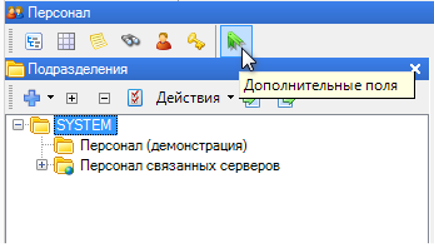
-
В открывшемся окне выберите субъект доступа и перейдите в режим редактирования. Затем нажмите на кнопку Настройка полей распознавания;
-
В открывшемся диалоге выберите дополнительное поле персонала слева, а справа из раскрывающегося списка соответствующее ему поле документа, как показано на рисунке ниже:
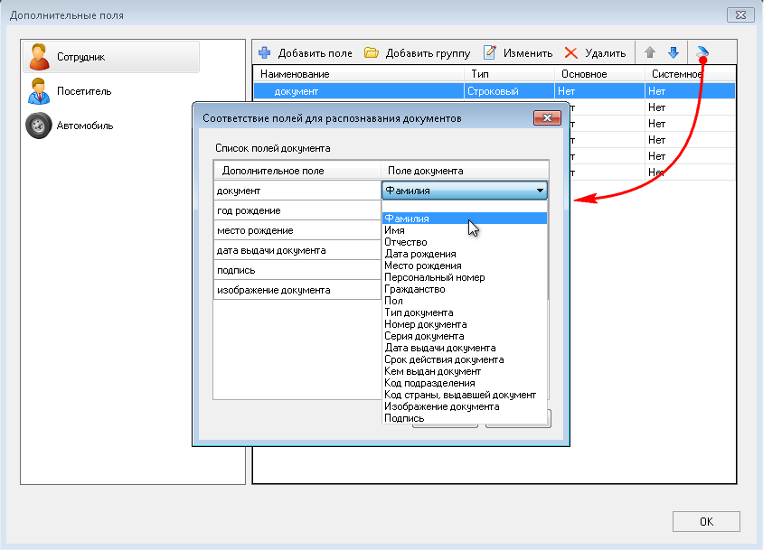
При необходимости можно создать нужное дополнительное поле.
- Повторите шаг 3 для всех дополнительных полей, которые необходимо заполнять при распознавании документов, а также для всех субъектов доступа, для которых это необходимо.
После установки соответствия всех необходимых полей можно переходить к работе с модулем распознавания документов.

